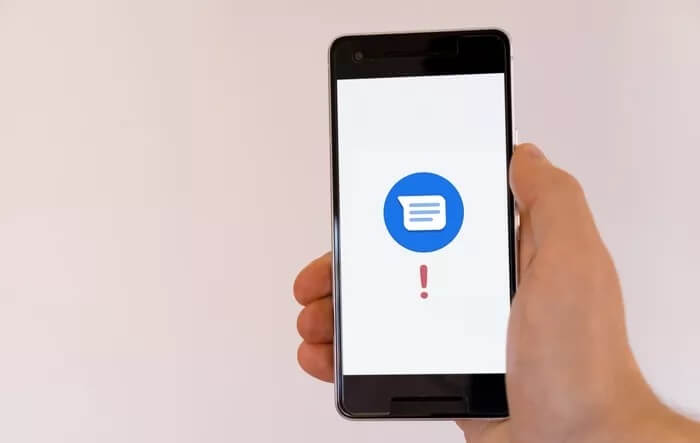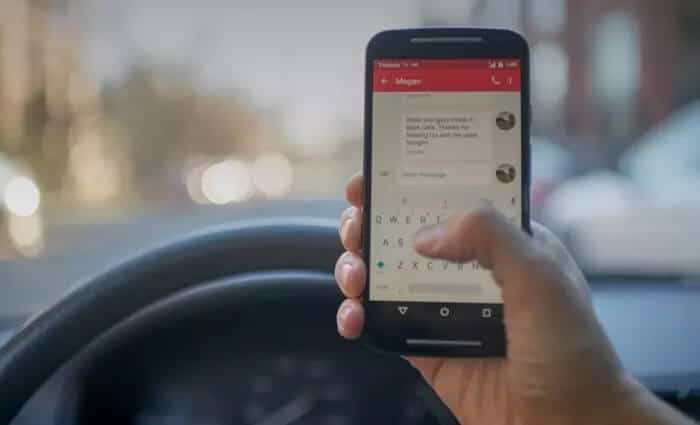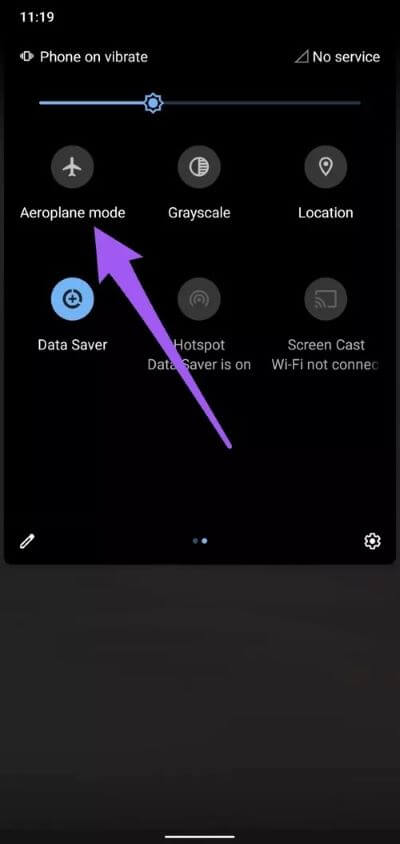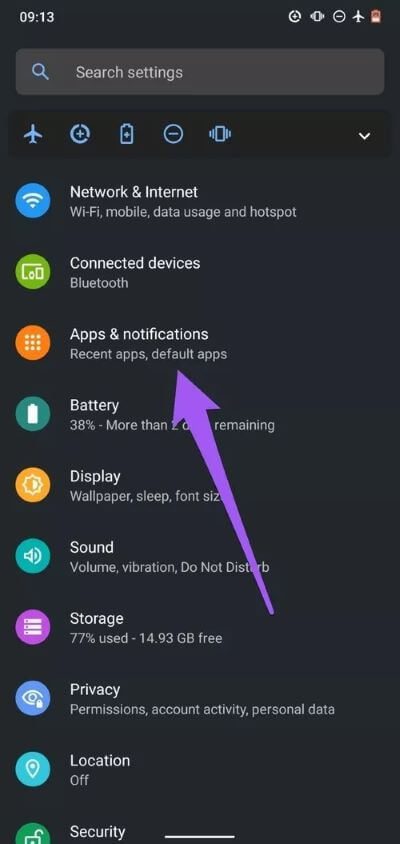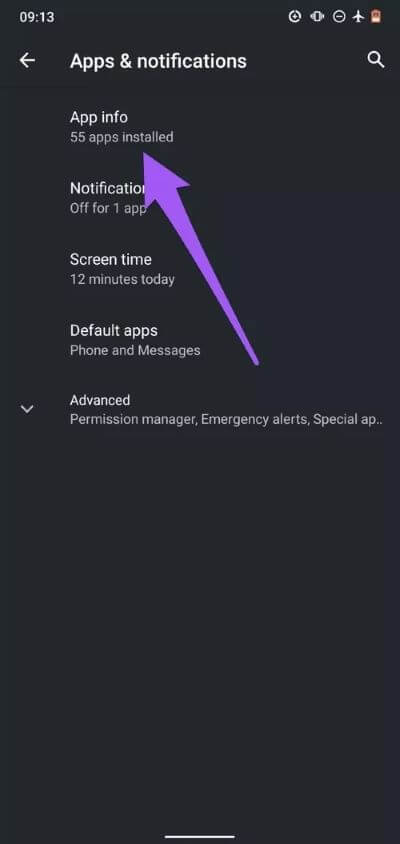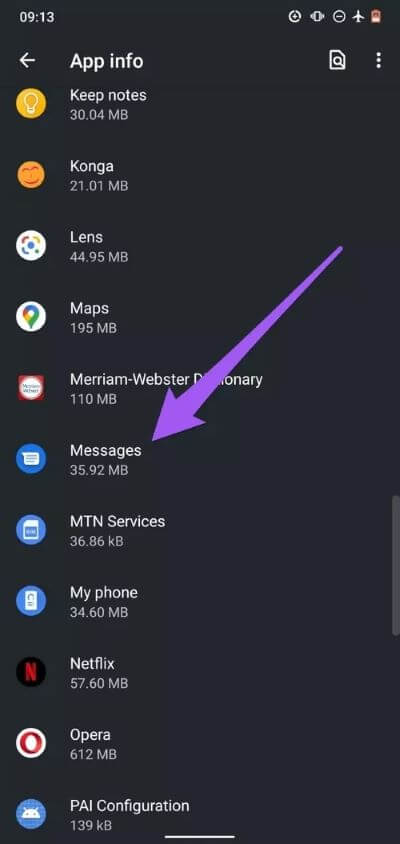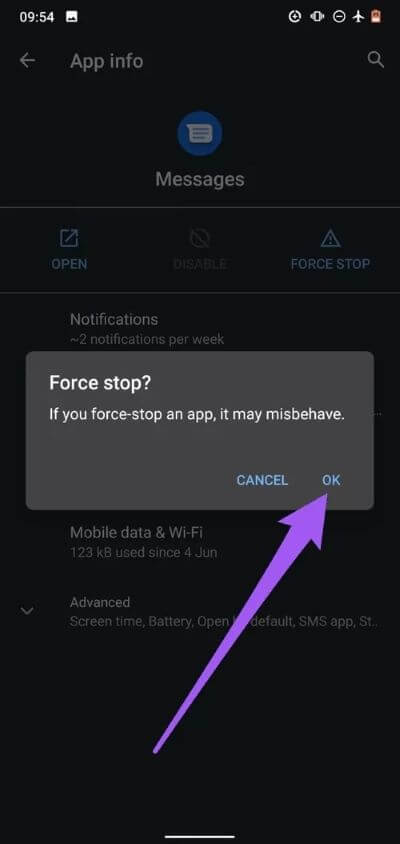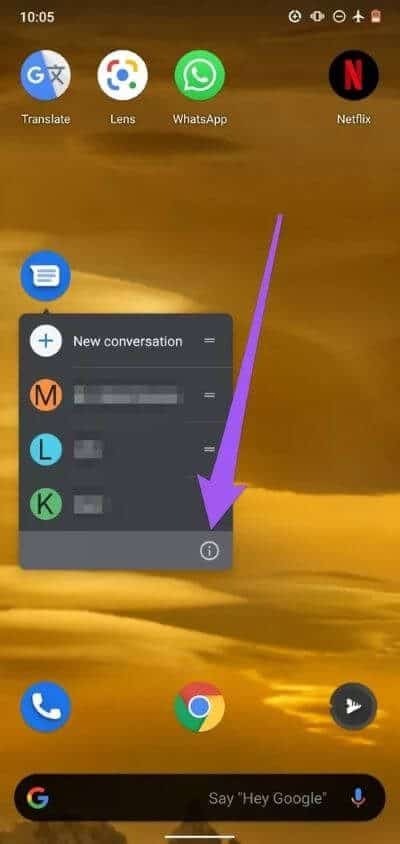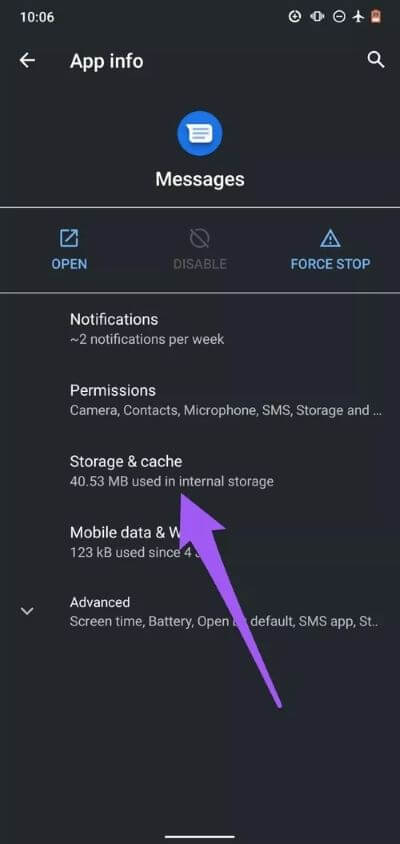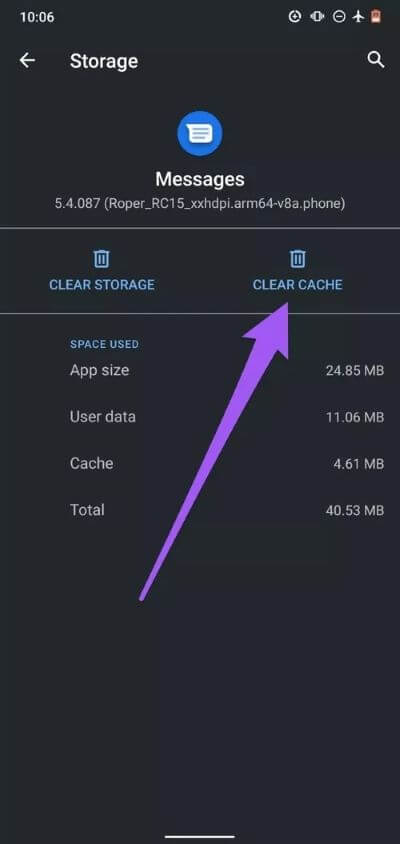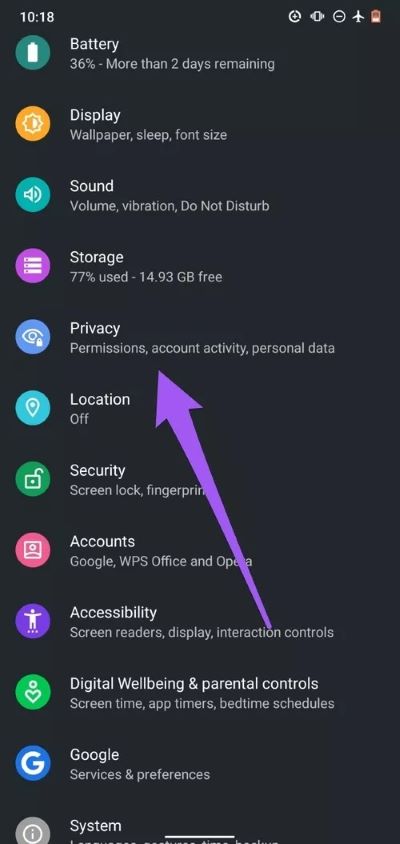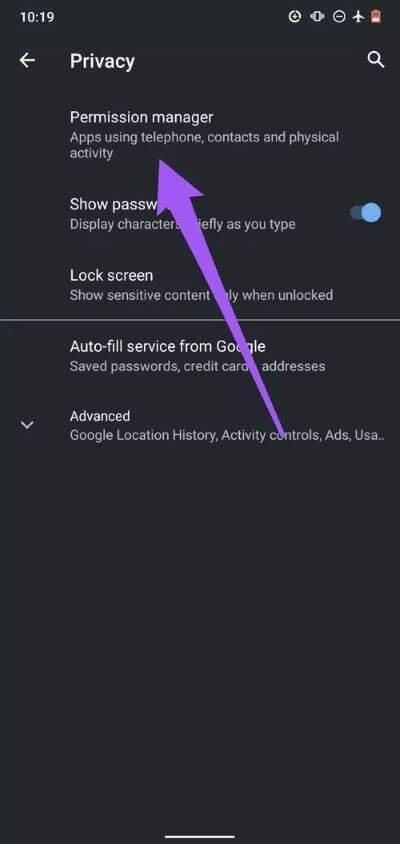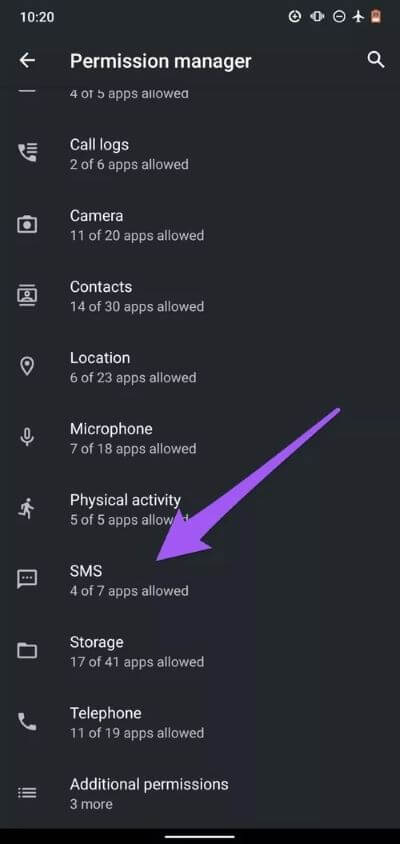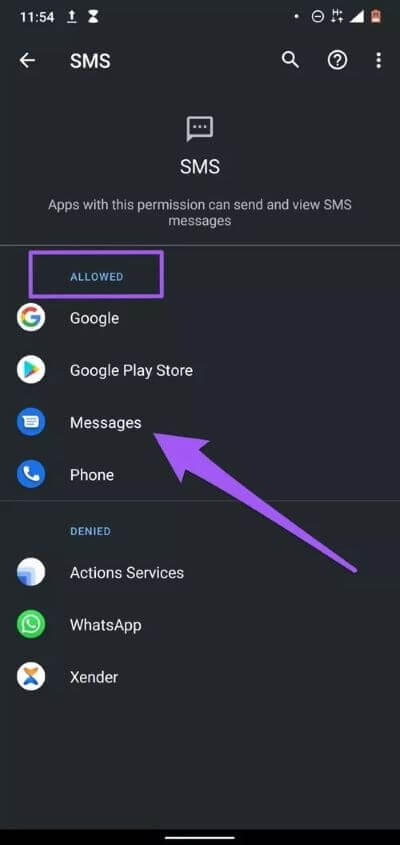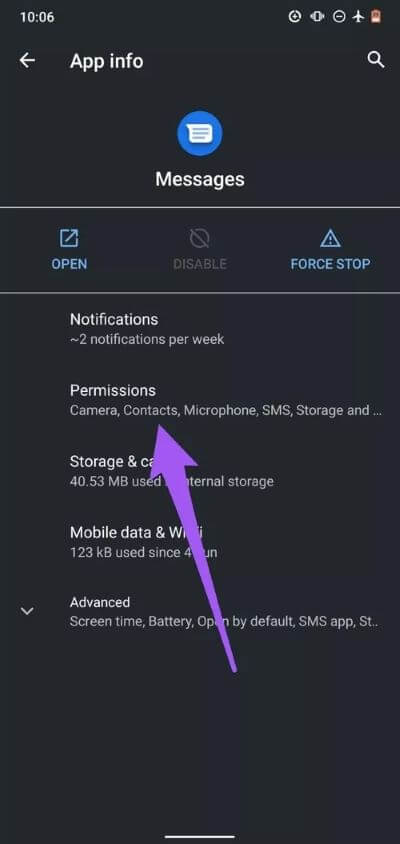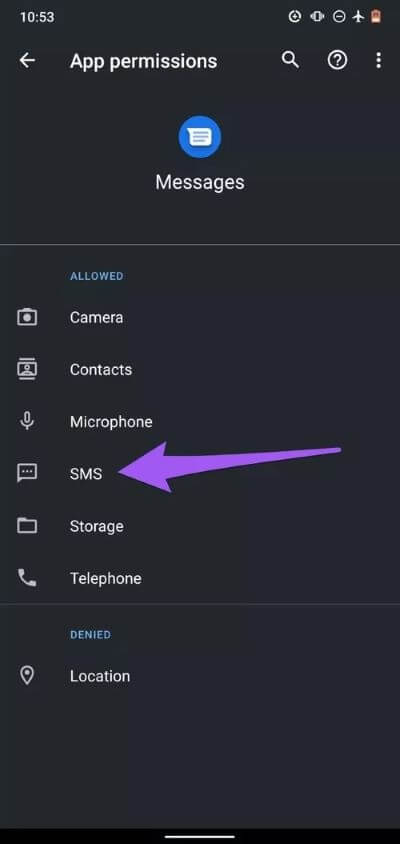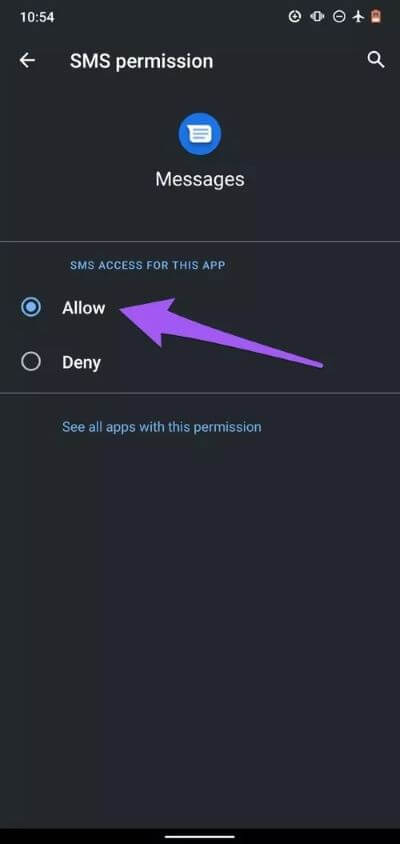Top 6 des moyens de corriger une erreur de message non envoyé sur Android
Un message d'erreur s'affiche-t-il indiquant que "Message non envoyé"Dans la barre de notification d'un appareil Android lors de l'envoi SMS ou MMS? Reportez-vous aux solutions de ce guide pour savoir comment éliminer les problèmes à l'origine de ce défaut. Associé aux SMS sur votre téléphone Ou votre tablette.
Il existe de nombreuses raisons pour lesquelles cette erreur peut apparaître sur votre écran. De même, il existe de nombreuses façons de le résoudre. Allons-y.
1. Vérifier le solde de la carte SIM / du compte
Tous les réseaux d'opérateurs ont des tarifs fixes qu'ils facturent pour les services SMS. Vérifiez le solde de votre compte et assurez-vous que vous disposez de suffisamment de fonds pour couvrir le coût des SMS. Notez également que les frais de SMS sont facturés par segment de message et parfois en fonction du nombre de caractères. Ainsi, si vous essayez d'envoyer un texte long qui dépasse la limite d'un caractère de votre opérateur, assurez-vous d'avoir suffisamment de fonds sur le compte de votre opérateur pour couvrir l'intégralité du coût du SMS.
Si vous utilisez un plan SMS privé / dédié, assurez-vous que le plan est actif, c'est-à-dire qu'il n'a pas été annulé ou qu'il n'a pas expiré. L'interruption de service ou l'interruption de service du côté du transporteur peut également provoquer une erreur "Le message n'a pas été envoyé«Sur votre appareil Android. Si vous disposez de suffisamment de fonds sur votre compte, essayez les autres solutions répertoriées ci-dessous. Et si l'erreur persiste, vous devez également contacter votre opérateur.
2. Activer le airplane mode
Un problème avec la connectivité cellulaire sur votre appareil Android peut empêcher les messages d'atteindre le ou les destinataires. L'activation et la désactivation du airplane mode après quelques secondes actualisera vos réseaux mobiles et résoudra les problèmes de connexion à l'origine de l'erreur. "Le message n'a pas été envoyé" .
Basculer vers ... Mode avion Depuis le panneau de notification ou accédez à Paramètres> Réseau et Internet> Avancé Et passez en airplane mode. Attendez 5 à 10 secondes et éteignez-le à nouveau.
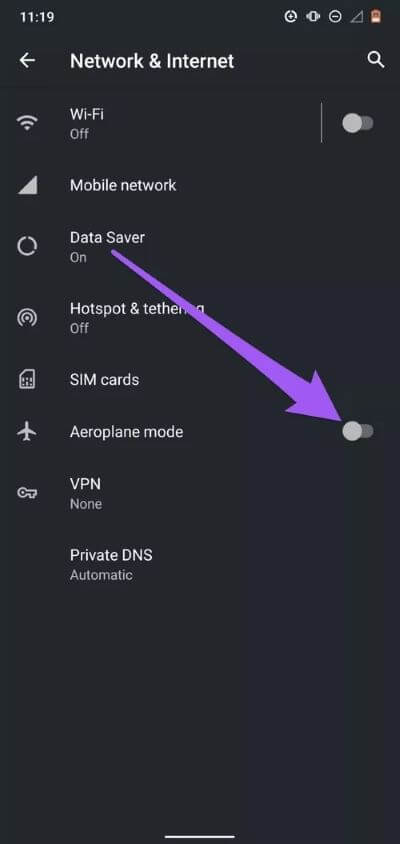
3. Forcer l'arrêt de l'application Messages
Comme toute autre application Android, il est normal que Messages soit parfois bloqué ou cesse de répondre à certaines commandes. Lorsque cela se produit avec Messages (ou d'autres applications sur votre appareil), forcer l'arrêt de l'application est une solution simple et rapide qui ramènera sa fonctionnalité à la normale.
Suivez les étapes ci-dessous pour forcer l'arrêt des messages sur votre appareil Android.
Étape 1: Jouer un menu Paramètres Et sélectionnez "Applications et notifications".
Étape 2: Sélectionnez les informations Application ou Toutes les applications Cette option varie en fonction de la marque de votre téléphone et du système d'exploitation.
Étape 3: Faire défiler sMenu applications et sélectionnez Messages.
Étape 4: Après cela, cliquez sur RhumG) Arrêt forcé Et sélectionnez Ok À l'invite de confirmation.
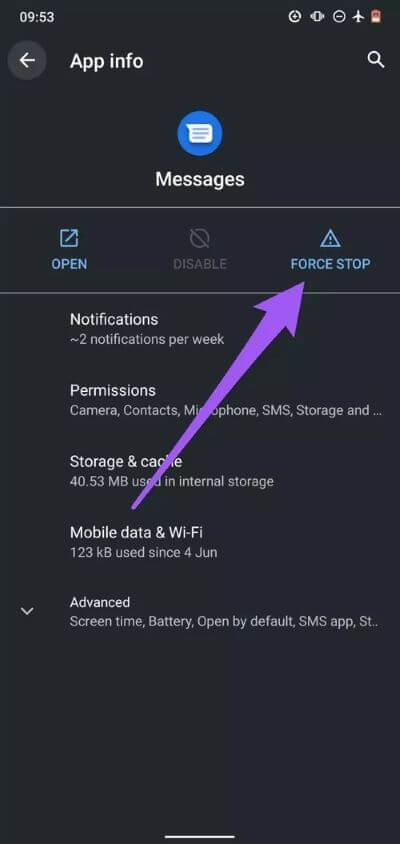
4. Effacer le cache de l'application de messagerie
L'application Messages peut également se bloquer s'il y a des fichiers corrompus dans le répertoire de cache. Effacez le cache de l'application et renvoyez le message et vérifiez s'il passe ou non. Fermez l'application Messages et suivez les étapes ci-dessous.
Étape 1: Appuyez longuement sur l'icône Messages de l'écran d'accueil ou de la barre d'applications et cliquez sur l'icône (I) Attaché dans le menu contextuel pour révéler une liste d'informations sur l'application de messages.
Étape 2: Sélectionner Stockage et cache.
Étape 3: Enfin, cliquez sur l'icône Vider le cache Pour supprimer le cache de l'application Messages.
5. Vérifiez l'autorisation SMS
Vous souhaitez également vérifier si l'application Messages ou l'application de messagerie par défaut est autorisée à envoyer et à recevoir des messages SMS et MMS Sur votre appareil Android. Bien que cette autorisation soit toujours activée par défaut sur l'application officielle Messages (par Google) fournie avec votre appareil Android, vous devrez peut-être Accorder des applications SMS Les affiliés tiers ont cette autorisation manuellement.
Suivez les étapes ci-dessous pour vérifier si l'application Messages affectée dispose des autorisations SMS.
Étape 1: Jouer un menu Paramètres Et sélectionnez Confidentialité.
Étape 2: Sélectionner Gestionnaire d'autorisations.
Étape 3: Faites défiler une liste Les permissions Et sélectionnez SMS.
Étape 4: Vérifiez que l'application Messages est dans la section autorisée.
Si Messages (ou une application de messagerie tierce) n'est pas dans le "Autorisé ou refusé" Suivez ensuite les étapes ci-dessous pour accorder l'autorisation à L'application par SMS.
Étape 1: Appui long sur une icône Messages Sur l'écran principal ou le bac L'application et appuyez sur Icône (i) Attaché au menu contextuel.
Étape 2: Sur la page d'informations Application de messagerie Sélectionnez Permission.
Étape 3: Sélectionner SMS.
Étape 4: Assurez-vous que l'accès SMS de l'application est défini sur Autoriser
plus processus de dépannage
Si l'erreur persiste après avoir essayé toutes les solutions ci-dessus, vérifiez que le numéro de téléphone du destinataire est correct. Et si le contenu de votre message comprend une pièce jointe multimédia (photos, vidéos, GIF, etc.), assurez-vous que les données cellulaires sont activées sur votre téléphone. Ceci est dû au fait Messages multimédias (MMS) Nécessite des données cellulaires, pas une connexion Wi-Fi. Certains opérateurs exigent que vous disposiez d'un forfait MMS dédié avant de pouvoir envoyer des MMS. Alors, vérifiez auprès de votre fournisseur de réseau pour être sûr. Enfin, le redémarrage de votre téléphone peut également vous aider à vous débarrasser de cette erreur.